情報番号:016204 【更新日:2015.02.10】
「東芝ジェスチャコントローラ」アンインストール(削除)する方法<Windows 8.1>
対応機器・対象OSとカテゴリ
| 対応機種 |
|
| 対象OS |
Windows 8.1 |
| カテゴリ |
Webカメラ、Webカメラの便利な使いかた、その他のプレインストールソフト、アプリケーションとドライバー、アンインストール |
回答・対処方法
はじめに
「東芝ジェスチャコントローラ」は、映像・音楽を視聴するときなどに、パソコン本体に付属のWebカメラを使って、手の動作で操作できる機能です。
※Webカメラが搭載されていないモデルをご使用の場合は、市販の外付けWebカメラをご利用いただくことでご使用になれます。
ここでは、「東芝ジェスチャコントローラ」をアンインストール(削除)する方法について説明します。
※「東芝ジェスチャコントローラ」の詳細は、[016194:「東芝ジェスチャコントローラ」について<Windows 8.1>]を参照してください。
操作手順
- スタート画面で[デスクトップ]タイルをクリックします。
※デスクトップ画面が表示されている場合は、次の手順に進んでください。
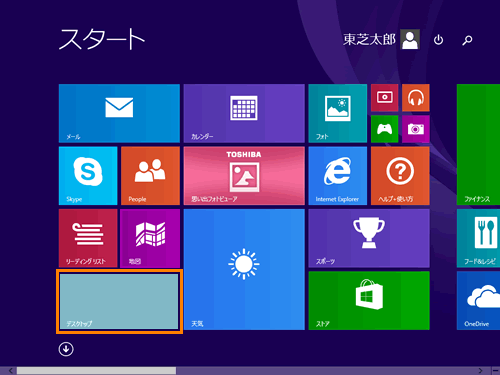 (図1)
(図1)
- デスクトップ画面が表示されます。画面左下の[スタート]ボタンをマウスの右ボタンでクリックします。
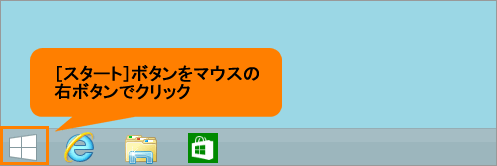 (図2)
(図2)
- クイックリンクメニューが表示されます。[プログラムと機能(F)]をクリックします。
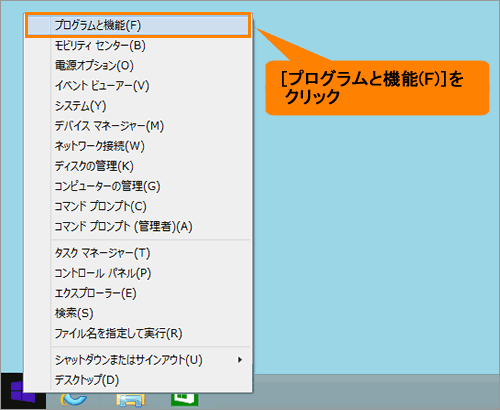 (図3)
(図3)
- 「プログラムと機能」画面が表示されます。一覧から[東芝ジェスチャコントローラ]をクリックして選択します。
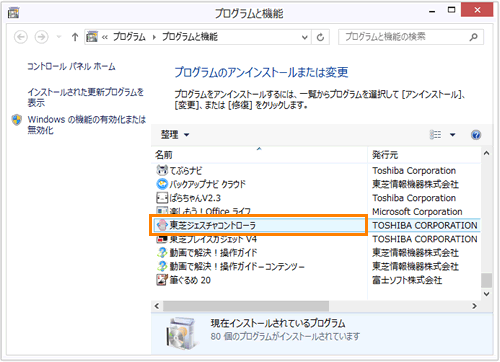 (図4)
(図4)
- 「アンインストール」ボタンが表示されます。[アンインストール]ボタンをクリックします。
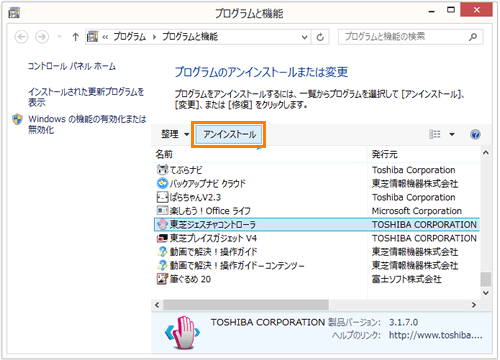 (図5)
(図5)
- ”東芝ジェスチャコントローラ をアンインストールしますか?”メッセージ画面が表示されます。[はい(Y)]ボタンをクリックします。
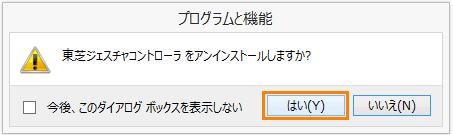 (図6)
(図6)
- 「ユーザーアカウント制御」画面が表示された場合は、[はい(Y)]ボタンをクリックします。
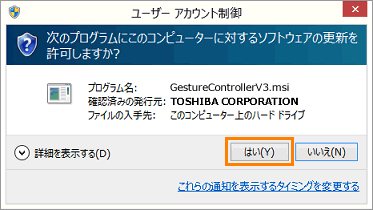 (図7)
(図7)
- アンインストールが完了すると「プログラムと機能」画面に戻ります。一覧から[東芝ジェスチャコントローラ]が消えていることを確認してください。
「東芝ジェスチャコントローラ」をアンインストールする操作は以上です。
関連情報
以上
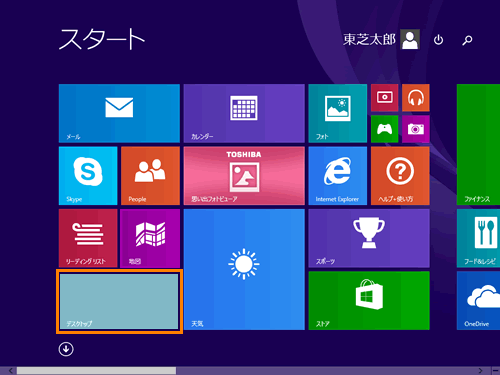 (図1)
(図1)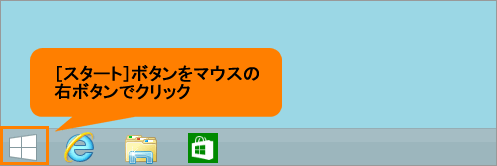 (図2)
(図2)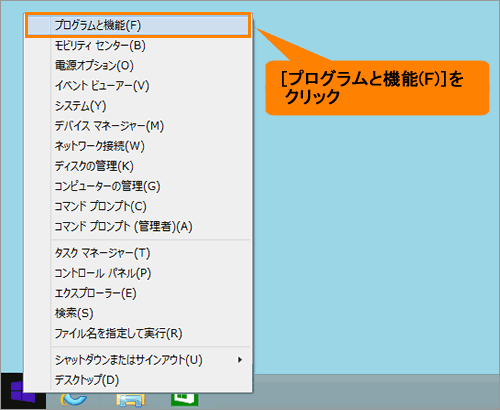 (図3)
(図3)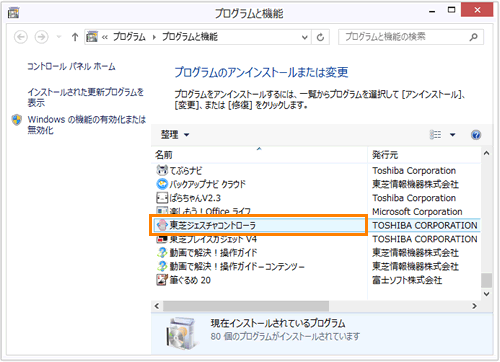 (図4)
(図4)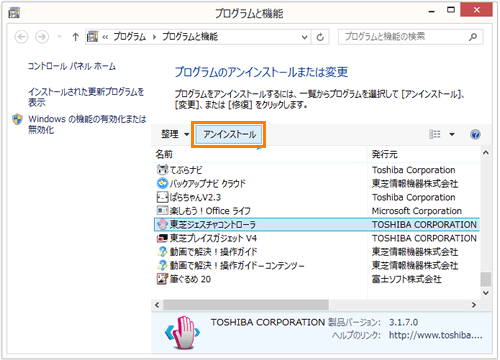 (図5)
(図5)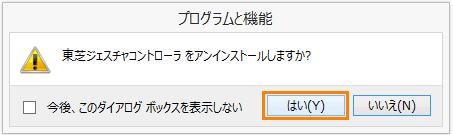 (図6)
(図6)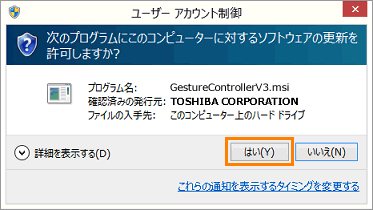 (図7)
(図7)